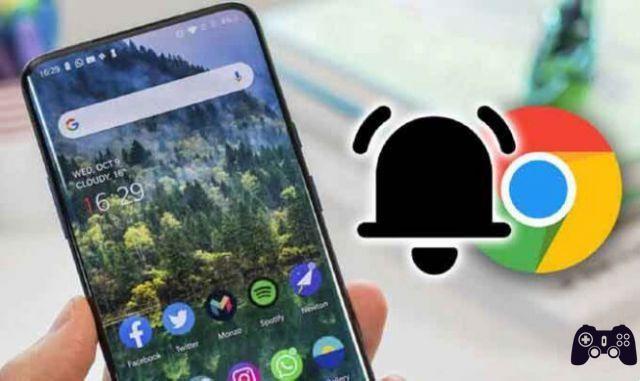
Dans cet article, je vais vous expliquer comment désactiver les notifications push. Il y a de plus en plus de pages Web qui veulent attirer votre attention et agir comme des applications, et la première étape consiste généralement à demander votre permission pour vous envoyer des notifications, puis à vous faire visiter leur page Web.
À tout moment, vous pourrez décider de leur donner ou non la permission, mais que se passe-t-il si vous changez d'avis ou si vous ne voulez simplement pas que quelqu'un d'autre vous demande la permission ? Pour cette raison, nous expliquerons aujourd'hui comment supprimer les notifications Chrome, à la fois via la version de bureau du navigateur et celle conçue pour les appareils mobiles.
Nous utiliserons les versions Windows et Android étape par étape, mais ce sont quelques étapes que vous pourrez également effectuer dans d'autres systèmes d'exploitation. De plus, nous avons choisi Chrome car c'est le navigateur le plus utilisé sur les deux types d'appareils.
Comment désactiver les notifications push de Chrome sous Windows
Pour désactiver ou gérer les notifications Chrome sur votre ordinateur, ouvrez votre navigateur Google et cliquez sur le bouton à trois points dans le coin supérieur droit. Cela ouvrira un menu, où il est Vous devez cliquer sur l'option Paramètres pour accéder aux paramètres de Chrome.
Une fois que vous êtes dans la configuration, vous verrez un grand nombre d'options. Là, faites défiler jusqu'à la section Confidentialité et sécurité, où vous verrez une boîte avec plusieurs options. Dans cette boite, Cliquez sur l'option Configuration du site Web avec lesquels vous contrôlerez les informations qu'ils peuvent utiliser et le contenu que les sites Web auxquels vous accédez peuvent vous montrer.
Vous accéderez à une fenêtre où vous pourrez voir les éléments auxquels les pages Web que vous visitez peuvent accéder. Dans cette page, cliquez sur l'option Notifications, qui vous permettra de configurer les pages qui accèdent aux notifications de votre navigateur.
Si vous souhaitez supprimer les notifications de sites Web dans Chrome, désactivez Les sites Web peuvent vous demander si vous souhaitez qu'ils vous envoient des notifications.. C'est la première option que vous trouverez dans la section des notifications, et en la désactivant avec le bouton que vous avez sur votre droite, les notifications ne s'afficheront pas ou il vous sera demandé si vous souhaitez l'activer, l'option sera simplement désactivée.
Pour bloquer les notifications de sites Web, cliquez sur le bouton Ajouter dans la section Bloquer. Une fenêtre s'ouvrira dans laquelle vous devrez écrire le web et le tour est joué, vos notifications seront désactivées. Sous Bloquer, vous verrez également la liste des sites Web auxquels vous avez refusé l'accès aux notifications lorsque Chrome vous l'a demandé, et en appuyant sur le bouton à trois points à droite de chacun, vous pouvez les débloquer.
Pour autoriser les notifications sur un site Web, cliquez sur le bouton Ajouter dans la section Autoriser. Une fenêtre s'ouvrira dans laquelle vous devrez écrire le web et le tour est joué, vous pourrez envoyer des notifications. Sous Autoriser, vous verrez également la liste des sites Web auxquels vous avez accordé l'accès aux notifications lorsque Chrome l'a demandé, et en appuyant sur le bouton à trois points à droite de chacun, vous pouvez gérer ces autorisations.
Comment désactiver les notifications push Android
Pour désactiver ou gérer les notifications Chrome sur votre mobile, ouvrez le navigateur Google et cliquez sur le bouton avec trois points dans le coin supérieur droit. Cela ouvrira un menu dans lequel vous devez cliquer sur l'option Paramètres pour accéder aux paramètres de Chrome.
Une fois que vous entrez dans la section Paramètres de Chrome sur votre mobile, accédez à la section Paramètres avancés que vous avez un peu plus bas et dedans Cliquez sur l'option Paramètres du site Web vous avez sous Confidentialité et accessibilité.
Vous accéderez à une fenêtre où vous pourrez voir les éléments auxquels les pages Web que vous visitez peuvent accéder. Dans cette page, cliquez sur l'option Notifications, qui vous permettra de configurer les pages qui accèdent aux notifications de votre navigateur.
Une fois dans le menu Notifications, si vous voulez les désactiver tous en même temps, désactivez l'option Notifications vous avez en haut de la fenêtre. Lorsque vous le désactivez avec le bouton que vous avez à sa droite, aucune notification ne s'affichera et il ne vous sera pas demandé si vous souhaitez l'activer, l'option sera simplement désactivée.
Dans ce menu Notifications, vous verrez également une liste de pages avec des notifications bloquées ou autorisées. Les sites Web seront affichés ici selon que vous avez ou non accordé des autorisations pour utiliser les notifications lorsqu'ils vous demandent quand le confirmer. Pour gérer les autorisations de l'un des sites Web répertoriés, cliquez dessus, qu'il soit dans la liste des notifications autorisées ou bloquées.
Lorsque vous cliquez sur l'un des sites Web qui apparaît dans l'une de ces listes, un profil de la page en question s'ouvrira avec son adresse, les données stockées et les autorisations dont il dispose. Dans cette page, cliquez sur l'autorisation Notifications et vous entrerez dans une option où vous pourrez les activer ou les désactiver à votre guise. L'apparence de cette page dépend de l'interface du fabricant de votre téléphone mobile, mais en général, vous devriez voir clairement l'option.
A lire également : Comment vider le cache des applications Android
Comment désactiver les notifications push sur Firefox
À partir de Firefox 72, prévu pour l'année prochaine, Firefox nécessitera une interaction de l'utilisateur sur toutes les demandes d'autorisation de notification, ce qui signifie "avant qu'un site puisse demander une autorisation de notification, l'utilisateur devra toucher, cliquer ou appuyer sur une touche".
D'ici là, allez en haut à droite de Firefox, sélectionnez l'icône hamburger ()> Options> Confidentialité et sécurité, puis faites défiler jusqu'à la section Autorisations. Ici, vous pouvez autoriser les sites Web à accéder aux données de localisation et aux périphériques de votre ordinateur, ainsi qu'à envoyer des notifications et des vidéos en lecture automatique.
Vous pouvez immédiatement cliquer sur la case à cocher sous Notifications pour suspendre toutes les notifications jusqu'au redémarrage de Firefox, ce qui vous laisse un peu de temps pour vous libérer des messages invasifs. Firefox bloque également les fenêtres contextuelles et avertit par défaut des modules complémentaires non autorisés. Si vous souhaitez autoriser des sites Web individuels dans l'une de ces catégories, sélectionnez le bouton Paramètres ou Exceptions.
Un menu affichera une liste des sites Web précédemment bloqués ou autorisés directement par les messages de notification. Cochez la case en bas du menu pour bloquer toutes les nouvelles demandes de notification futures. S'il y a des éléments dans la liste que vous souhaitez modifier, utilisez le menu déroulant pour basculer entre Bloqué et Autorisé, ou vous pouvez les supprimer entièrement de la liste.
Comment désactiver les notifications Web sur Safari
Sur Safari, accédez au menu principal de macOS et sélectionnez Safari> Préférences> Sites Web> Notifications pour afficher tous les sites Web pour lesquels vous avez autorisé ou refusé des autorisations de notification. Utilisez le menu déroulant de chaque entrée pour modifier les autorisations ou mettez en surbrillance un site Web et cliquez sur Supprimer pour le supprimer entièrement.
Vous pouvez également décocher la case à côté de Autoriser les sites Web à demander l'autorisation si vous souhaitez arrêter complètement les notifications contextuelles.
Vous pouvez également gérer les notifications au niveau du système d'exploitation. Monter Préférences Système> Notifications> Safari et vous pouvez déterminer comment le navigateur Web vous transmet les notifications ou s'il le fera. Définissez le style d'alerte sur Aucun et décochez les cases des paramètres de notification que vous souhaitez désactiver.
Il convient de noter que cette méthode fonctionne également avec Chrome, Firefox et tout autre navigateur tiers que vous utilisez sur Mac.
Pour aller plus loin:
- Les notifications ne fonctionnent pas sur les téléphones Xiaomi avec MIUI
- Comment activer, désactiver et configurer les notifications Instagram sur Android
- Les 5 meilleures façons de bloquer les fenêtres contextuelles de Google Chrome
- Comment désactiver les notifications sur Xiaomi Mi 10T
- Comment désactiver les notifications sur Xiaomi Mi 11






